Napomena: Željeli bismo vam pružiti najnoviji sadržaj pomoći što je brže moguće i to na vašem jeziku. Ova je stranica strojno prevedena te može sadržavati gramatičke pogreške ili netočnosti. Naša je namjera da vam ovaj sadržaj bude koristan. Možete li nam pri dnu ove stranice javiti jesu li vam ove informacije bile korisne? Kao referencu možete pogledati i članak na engleskom jeziku .
Kada stvarate upitnik, morate provjerite je li ciljne publike može odgovarati na pitanja. Evo kako provjeriti dozvole za upitnik da biste dobili željene rezultate.
Ažurirani studenom 18, 2016 zahvaljujući kupca povratne informacije.
Prikaz dozvola za prikaz i uređivanje upitnika
Da biste pogledali upitnik, čitate potrebne dozvole. Da biste odgovore, uređivanje i dodavanje stavki, vam potrebne dozvole za suradnju. Osobe koja je postavila upitnik možete odrediti hoće li korisnici mogu vidjeti sve odgovore ili samo vlastite. Dozvole može biti naslijeđuju s web-mjesta ili stvoriti kao posebne grupe upitnika. Dodatne informacije potražite u članku objašnjenje razina dozvola u sustavu SharePoint.
-
Otvorite upitnik na Traci za brzo pokretanje ili Sadržaja web-mjesta.
-
Kliknite padajući izbornik Postavke
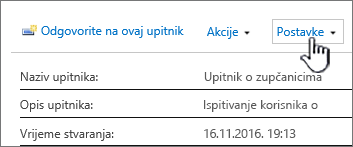
a zatim odaberite Postavke upitnika.
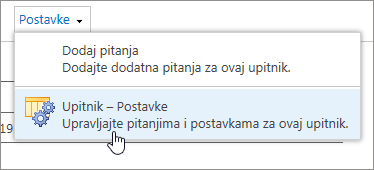
-
Na stranici Postavke u odjeljku dozvole i upravljanje, kliknite dozvole za ovaj upitnik.
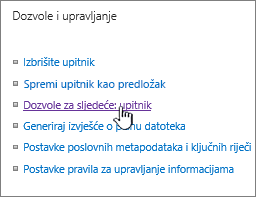
Vidjet ćete dozvole ovdje, bilo da su naslijeđen ili jedinstven.
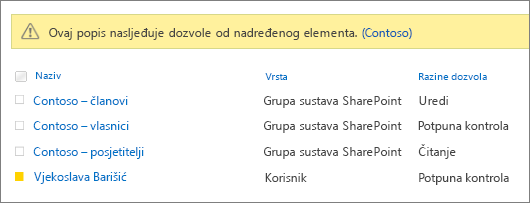
Dodatne informacije potražite u članku Uređivanje dozvola za popis ili biblioteku.
Ostale upitnik povezane teme
Slijede neke dodatne teme koje će vam planiranje, upravljanje, stvaranje i još mnogo toga za upitnik.
Napišite nam komentar
U ovom se članku je korisna? Ako je tako, obratite nam se keyboardshortcuts@Microsoft.commailto pri dnu ove stranice. Ako nije korisne, Recite nam što je zbunjujuće ili nedostaju. Ako na koji ste nabavili ovdje iz pretraživanja, a drugu informacije koje ste željeli, Recite nam što ste tražili. Povratne informacije ćemo koristiti da biste ponovno korake i ažurirali ovog članka.










